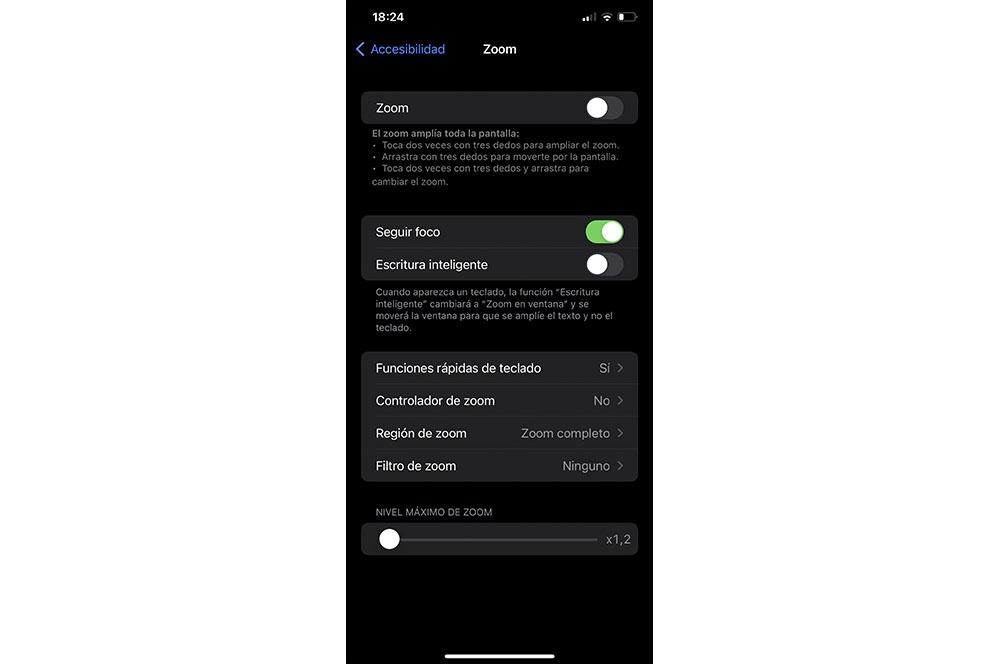Mange af vores bedsteforældre, onkler eller forældre er født i en anden tid, hvor mobiltelefoner ikke engang kunne forestilles. De kom ind i deres liv meget senere. Og selvom mange af dem har kunnet klare sig perfekt med dem, er det rigtigt, at vi bliver nødt til at give dem en hånd, så de kan styre det bedst muligt.
Af denne grund er det tid til at give dem et fingerpeg og gå videre til konfigurere en mobil til ældre mennesker som vi elsker så højt fra vores familie eller bekendte. På den måde vil vi gøre det muligt for dem uden ekstra besvær at tilpasse sig, når de skal bruge en smartphone for første gang, eller når de skifter fra en telefon til en anden. For at gøre dette vil vi vise dig en række justeringer og tilpasninger, som vil være til stor hjælp for dig.

brug simpel tilstand
Det vil ikke altid være nødvendigt at gå direkte til app-butikken på den telefon, som vi skal konfigurere, på jagt efter et værktøj, der tillader os denne type justering. Mere end noget andet, fordi den gode nyhed er, at mange Android producenter integrerer deres egne Nem Mode eller Enkel tilstand . Ikke som i tilfældet iPhone , hvor den eneste mulighed vil være at konfigurere enheden, som vi vil se senere.
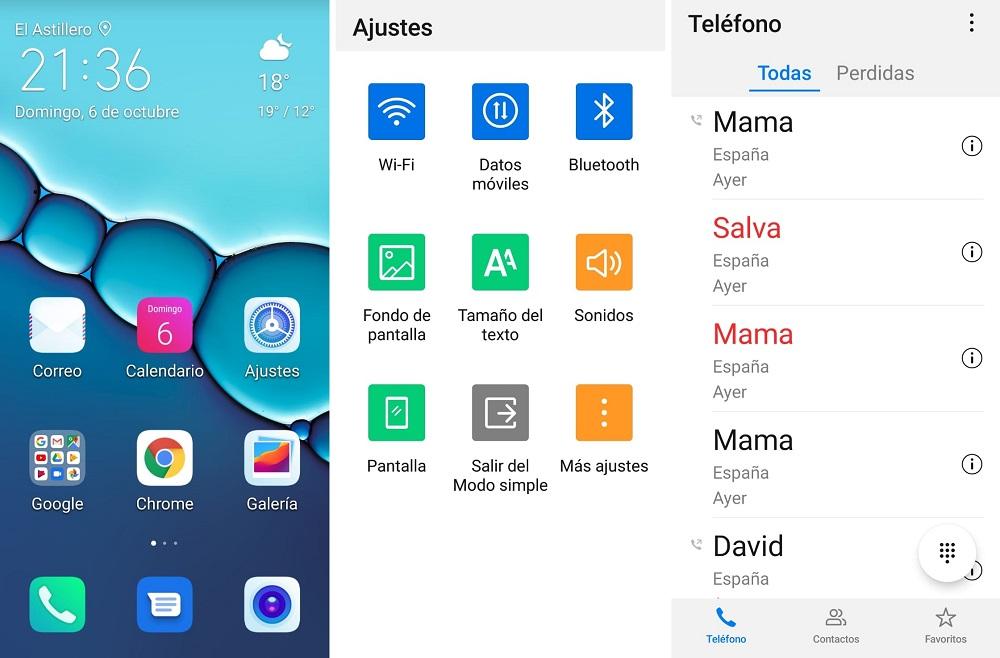
For ikke så mange år siden afhang det udelukkende af tredjepartsapplikationer at kunne aktivere en sådan tilstand. Heldigvis er der mange tilpasningslag fra producenter som f.eks Samsung, Xiaomi or Huawei har denne funktion.
Men hvis den enhed, du vil justere til din bedstefar eller far, ikke har denne enkle tilstand, kan du være sikker på, da vi senere vil vise dig andre alternativer, der er lige så hurtige og nemme.
Grundlæggende er denne softwares hovedfunktion at sikre, at telefonens grænseflade ændres fuldstændigt, når den er aktiveret. Med andre ord vil vi få ikonerne til at se meget større ud, og vi vil også være i stand til at konfigurere apps, så de er mere tilgængelige når du bruger mobilen . I sidste ende vil vi gøre smartphone launcher fuldstændigt forenklet.
Tilpas en Android
Googles styresystem giver os uendelige muligheder, hvormed vi yderligere kan justere den telefon, der skal bruges af en ældre person. Uanset om det er fordi du ikke kommer overens med tastaturet, når du skriver, eller fordi dit syn ikke er det bedste i verden, finder vi altid forskellige indstillinger til gøre brugen af terminalen lettere .
forstørre teksterne
Selvom vi ikke har en simpel tilstand blandt mobilens oprindelige indstillinger, er sandheden, at inden for Tilgængelighed afsnit vil vi have flere alternativer, som vil være til stor hjælp for os. Et af dem vil for eksempel være værktøjet kaldet Font Size, hvormed vi kan øge eller mindske den tekst, der kommer frem på smartphonens skærm.
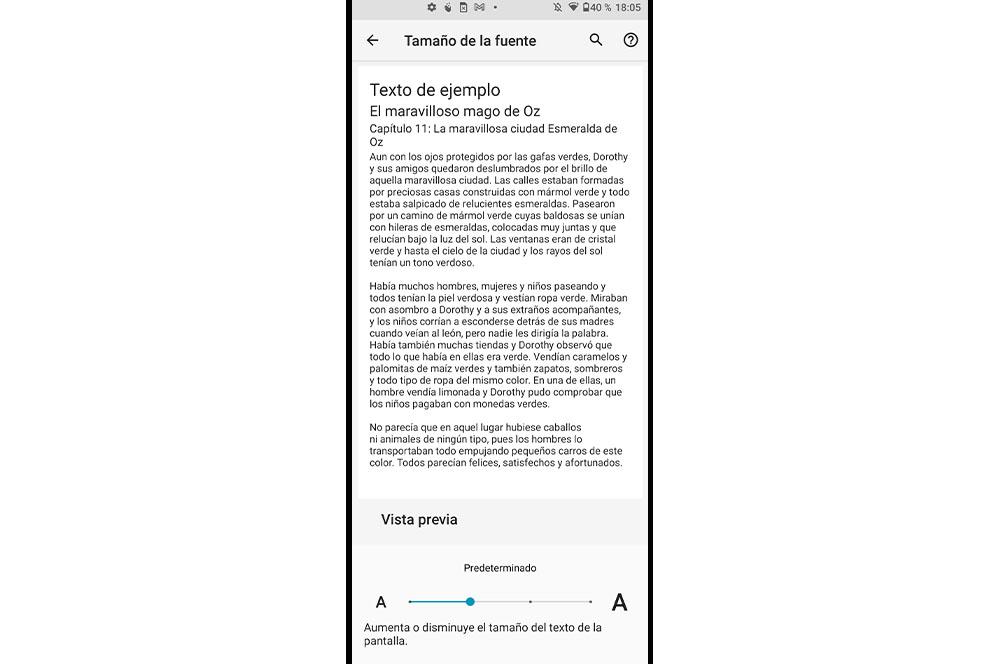
For at indtaste denne konfiguration skal vi gå til Indstillinger> Tilgængelighed> skriftstørrelse og vælg den der passer bedst til vores bedstefar. Og ikke kun dette, men længere nede er muligheden for at udvide. Ved at aktivere det, vil vi muliggøre en direkte adgang til hurtigt at udvide indholdet af panelet for bedre at visualisere smartphonens skærm.
For at køre det, når det er aktiveret, skal vi glide op med to fingre fra bunden af skærmen.
Øg visualiseringen
Som i det foregående eksempel vil denne metode blive inkluderet i Indstillinger > Tilgængelighed > Display størrelse . Når vi har adgang til denne sektion af enheden, vil vi være i stand til at indtaste et værktøj, der giver os mulighed for at ændre størrelsen af de forskellige elementer, der kan vises på mobilskærmen. Selvfølgelig kan nogle applikationer skifte plads, da hvis størrelsen øges, ville de fylde mere.
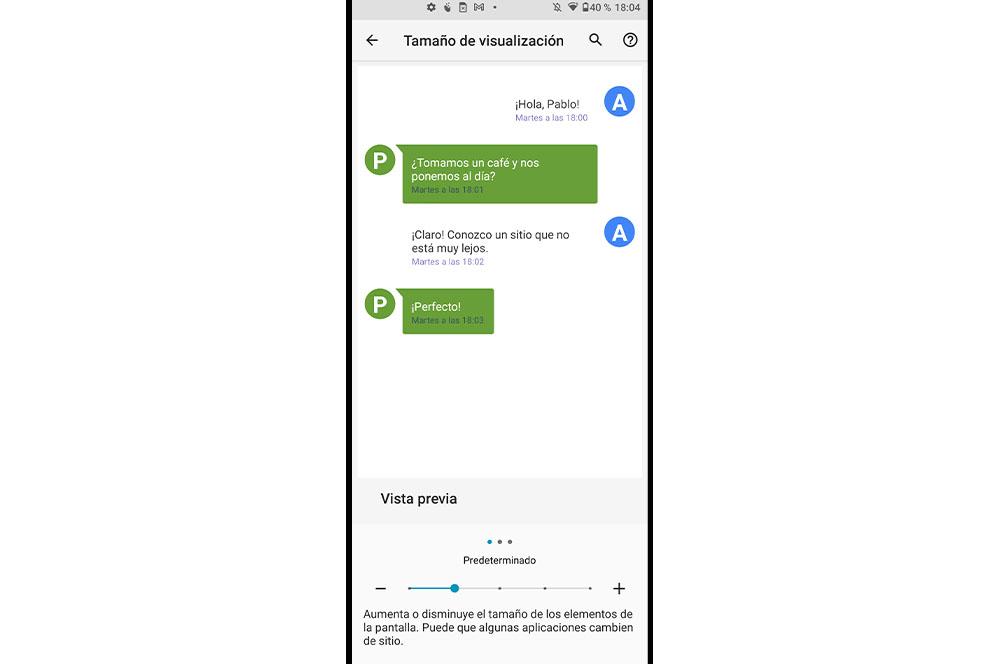
Byt en iPhone
Inden for iPhone, som vi allerede har advaret dig om, er værktøjet eller nem tilstand ikke der, så vi bliver nødt til at justere det så meget som muligt ved at følge de forskellige metoder, som vi vil se nedenfor. Alt dette fra dets indstillinger, så det vil ikke være nødvendigt at installere nogen form for applikation.
Rediger teksten
Som i Android, indenfor iOS finder vi en tilgængelighedssektion. Inden for dette afsnit hedder justeringen, som vi vil se, Skærm- og tekststørrelse. Når vi er inde, skal vi klikke på Større tekst mulighed > aktiver den og vælg den mulighed, der passer bedst til behovene hos den ældre, som du har til tilpasset telefonen . Vi kan også sætte de bogstaver, der vil optræde på panelet, med fed skrift, så de kan være mere læsbare. Noget, som vi også kan konfigurere fra afsnittet Skærm og lysstyrke.
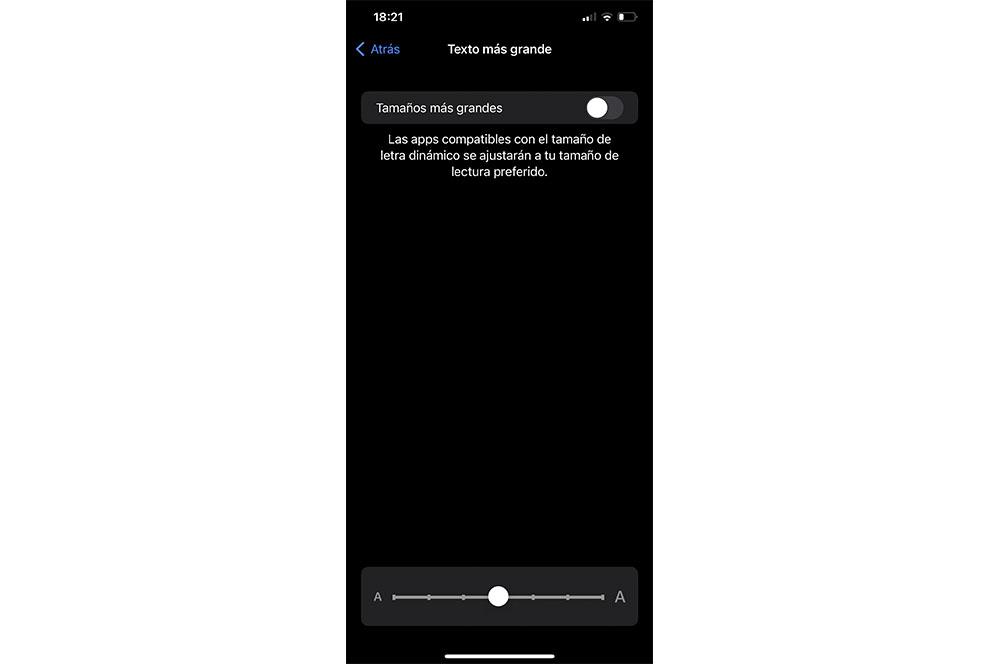
skærmzoom
På iPhone-telefoner kan vi også finde det i Indstillinger> Skærm og lysstyrke> Skærm zoom > Display. Her kan vi vælge den anden mulighed og se bort fra standarden.
Men inden for tilgængelighedsafsnittet, som vi nævnte før, hvor linse zoom mulighed vil være, hvor vi vil have mange flere muligheder, såsom det beløb, vi ønsker at øge visningen af panelet. Vi kan endda vælge regionen, om den skal være komplet eller i et vindue.
Andre muligheder
Ud over de forskellige alternativer, der kommer indbygget på Android og iOS som vi lige har vist dig, kan du også forbedre oplevelsen lidt mere med andre tredjepartsapplikationer. På den måde kan du tilpasse din telefon eller den, der har spurgt dig, så brugervenligheden af smartphonen bliver meget enklere.
Inden for Android telefoner finder vi muligheden for ændre enhedens launcher eller launcher for at gøre det meget nemmere. Noget der ikke vil være muligt på iPhone. På den anden side er det lige meget, om vi ikke har kunnet finde Android-telefonens simple funktion, eller om de indbyggede muligheder ikke har været nok. Derfor efterlader vi dig to alternativer, der vil lette brugervenligheden af enhver mobil:
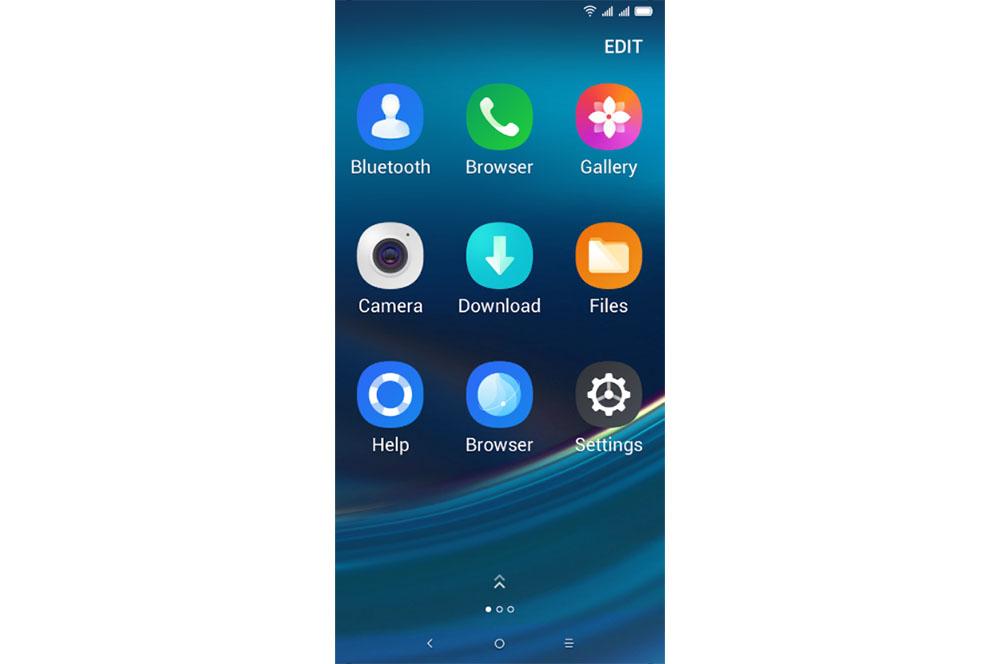
Når du installerer det på din smartphone, skal du gå til Indstillinger> Applikationer og meddelelser> Standardapps> Hjemmeapplikation og vælg launcher som du lige har downloadet på din Android.